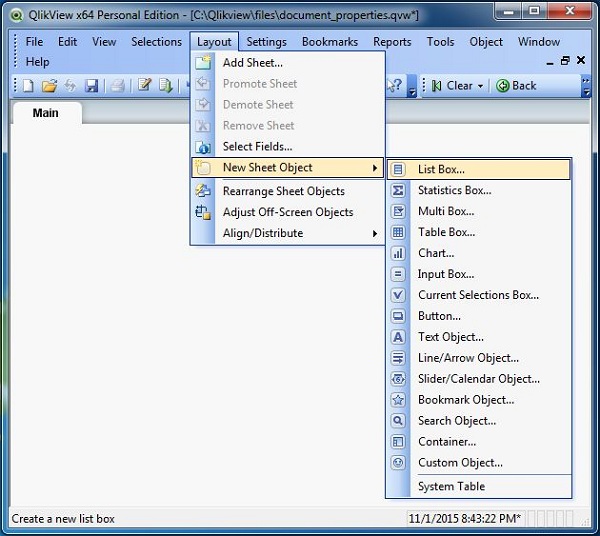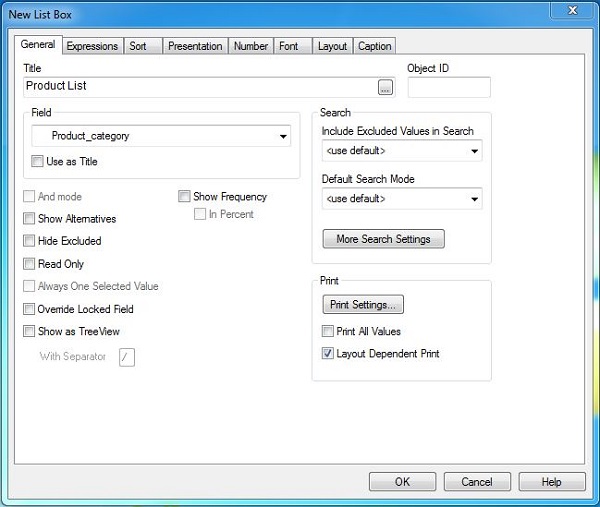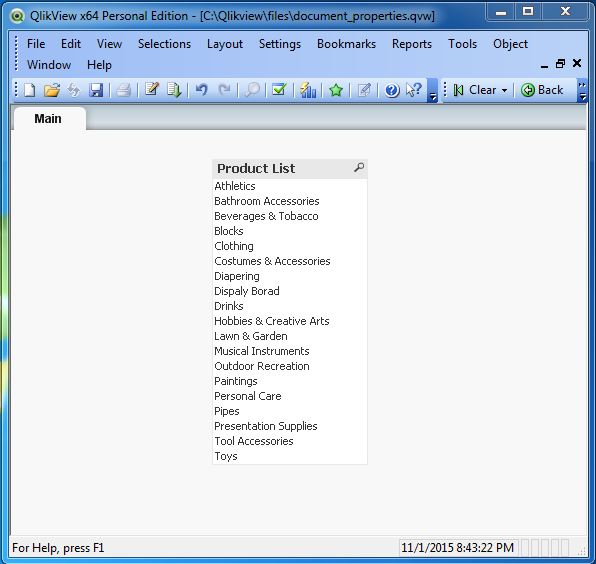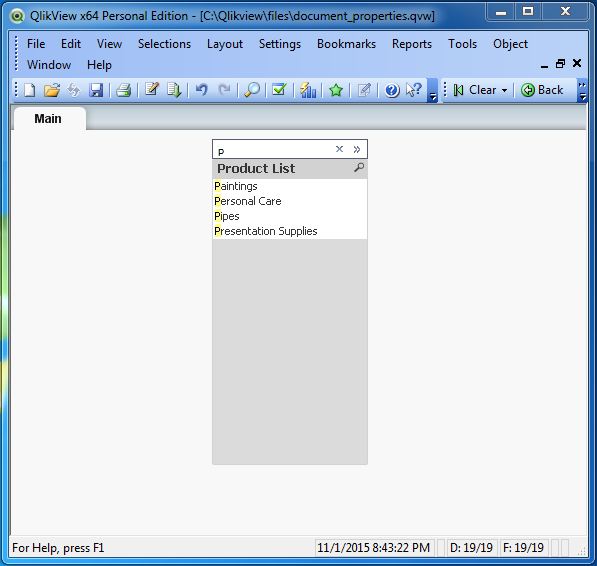Окно списка представляет список всех значений определенного поля. Выбор значения в списке выделяет связанные значения в других объектах листа. Это помогает в более быстром визуальном анализе. Также очень полезно проследить путь детализации среди различных объектов листа. Он также имеет функцию поиска, которая позволяет искать конкретные значения в списке, что очень полезно для очень длинного списка значений.
Входные данные
Давайте рассмотрим следующие входные данные, которые представляют показатель продаж различных товарных линий и товарных категорий.
Product_Line,Product_category,Value Sporting Goods,Outdoor Recreation,5642 Food, Beverages & Tobacco,2514 Apparel & Accessories,Clothing,2365 Apparel & Accessories,Costumes & Accessories,4487 Sporting Goods,Athletics,812 Health & Beauty,Personal Care,6912 Arts & Entertainment,Hobbies & Creative Arts,5201 Arts & Entertainment,Paintings,8451 Arts & Entertainment,Musical Instruments,1245 Hardware,Tool Accessories,456 Home & Garden,Bathroom Accessories,241 Food,Drinks,1247 Home & Garden,Lawn & Garden,5462 Office Supplies,Presentation Supplies,577 Hardware,Blocks,548 Baby & Toddler,Diapering,1247 Baby & Toddler,Toys,257 Home & Garden,Pipes,1241 Office Supplies,Display Board,2177
Загрузить скрипт
Вышеуказанные данные загружаются в память QlikView с помощью редактора сценариев. Откройте редактор скриптов из меню «Файл» или нажмите Control + E. Выберите параметр « Файлы таблиц» на вкладке « Данные из файлов » и найдите файл, содержащий вышеуказанные данные. Отредактируйте скрипт загрузки, чтобы добавить следующий код. Нажмите OK и нажмите Control + R, чтобы загрузить данные в память QlikView.
LOAD Product_Line, Product_category, Value FROM [C:\Qlikview\data\product_sales.csv] (txt, codepage is 1252, embedded labels, delimiter is ',', msq);
Создание списка
Создание списка включает в себя навигацию по меню « Макет» → «Новый объект листа» → «Список» . На следующем экране показаны эти шаги.
Далее мы выбираем категорию продукта в качестве поля, на котором мы строим список.
Данные списка
Завершение вышеуказанных шагов приводит к следующему экрану, который показывает значения категории продукта в виде списка.
Опция поиска в списке
Когда список содержит очень большое количество значений, его сложно прокрутить вниз и найти его. Таким образом, поле поиска в верхней части списка может быть использовано для ввода строки поиска. Соответствующие значения появляются, как только набирается первая буква.
Список и ассоциация
Другие объекты листа автоматически связываются со списком, и связь легко просматривается путем выбора значений из списка.